![]() ఈ లక్షణాలు ప్రామాణిక మరియు వృత్తిపరమైన ప్రోగ్రామ్ కాన్ఫిగరేషన్లలో మాత్రమే అందుబాటులో ఉంటాయి.
ఈ లక్షణాలు ప్రామాణిక మరియు వృత్తిపరమైన ప్రోగ్రామ్ కాన్ఫిగరేషన్లలో మాత్రమే అందుబాటులో ఉంటాయి.
మాడ్యూల్లోకి వెళ్దాం "అమ్మకాలు" దృశ్య చిత్రాల సమితిని ఉపయోగించి అత్యంత ముఖ్యమైన ఆర్డర్లను హైలైట్ చేయండి. దీని కోసం మేము ఆదేశాన్ని ఉపయోగిస్తాము "షరతులతో కూడిన ఫార్మాటింగ్" .
![]() దయచేసి మీరు సూచనలను సమాంతరంగా ఎందుకు చదవలేరు మరియు కనిపించే విండోలో పని చేయలేరు.
దయచేసి మీరు సూచనలను సమాంతరంగా ఎందుకు చదవలేరు మరియు కనిపించే విండోలో పని చేయలేరు.
స్పెషల్ ఎఫెక్ట్స్ టేబుల్ ఎంట్రీలను జోడించడానికి ఒక విండో కనిపిస్తుంది. దానికి కొత్త డేటా ఫార్మాటింగ్ షరతును జోడించడానికి, ' కొత్త ' బటన్ను క్లిక్ చేయండి.

ప్రారంభించడానికి, ' చిత్రాల సమితిని ఉపయోగించి అన్ని సెల్లను వాటి విలువల ఆధారంగా ఫార్మాట్ చేయండి ' ఎంచుకోండి. ఆపై డ్రాప్-డౌన్ జాబితా నుండి విండో దిగువన, మీరు ఎక్కువగా ఇష్టపడే చిత్రాల సెట్ను ఎంచుకోండి.
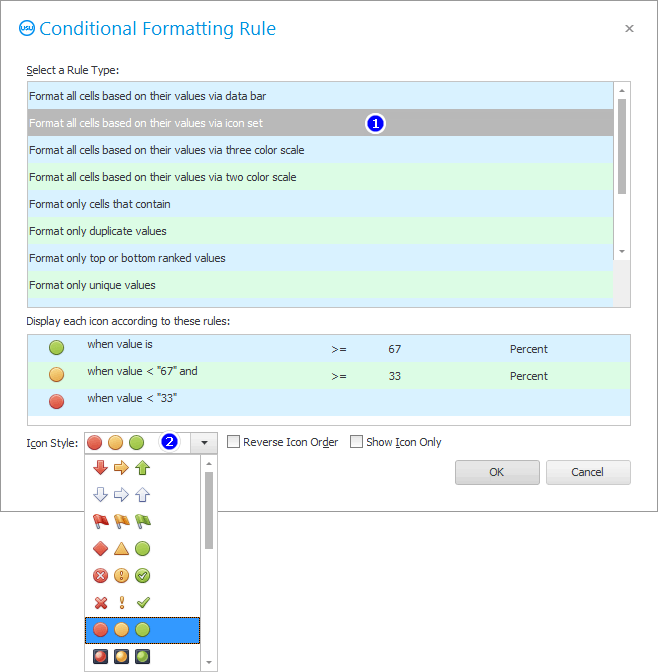
ఫార్మాటింగ్ షరతుల జాబితాకు మొదటి ఎంట్రీ జోడించబడింది. అందులో, మేము ప్రత్యేక ప్రభావాన్ని వర్తింపజేసే ఫీల్డ్ను మీరు ఎంచుకోవాలి. ' చెల్లింపు కోసం ' ఫీల్డ్ను ఎంచుకోండి.
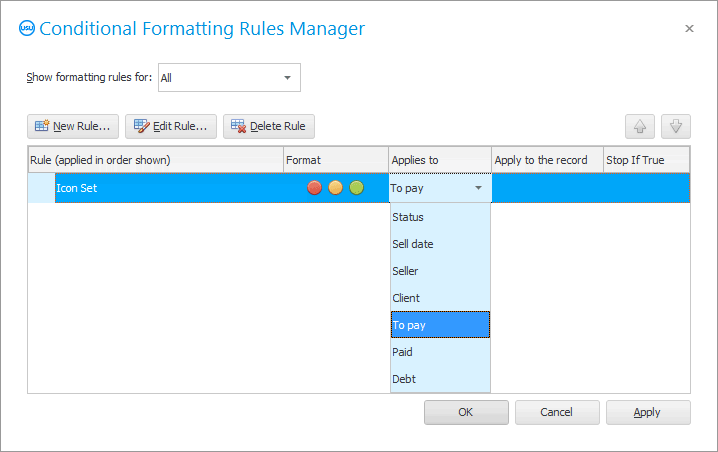
విక్రయాల జాబితా ఎలా మారిందో చూడండి. ఇప్పుడు చిన్న విక్రయాల పక్కన రెడ్ సర్కిల్ ఉంది. సగటు అమ్మకాలు నారింజ వృత్తంతో గుర్తించబడతాయి. మరియు అత్యంత కావాల్సిన పెద్ద ఆర్డర్లు ఆకుపచ్చ వృత్తంతో గుర్తించబడతాయి.

ఆ తర్వాత, మీ ఉద్యోగులు ఏ ఆర్డర్ను ప్రత్యేకంగా జాగ్రత్తగా తనిఖీ చేయాలో ఖచ్చితంగా నిర్ణయిస్తారు.
మీరు వేర్వేరు చిత్రాలను ఎంచుకోవడం ద్వారా ప్రయోగాలు చేయవచ్చు. మార్చడానికి "షరతులతో కూడిన ఆకృతీకరణ" , అదే పేరుతో ఉన్న ఆదేశాన్ని మళ్లీ నమోదు చేయండి. ' మార్చు ' బటన్ను క్లిక్ చేయండి.

ఇప్పుడు మరొక సెట్ చిత్రాలను ఎంచుకోండి. ఉదాహరణకు, ఆ చిత్రాలు రంగులో కాకుండా నింపే స్థాయిలో విభిన్నంగా ఉంటాయి. మరియు చిత్రాలను ఎంచుకోవడానికి డ్రాప్-డౌన్ జాబితా పైన, మీరు మార్చడానికి ప్రయత్నించే ప్రత్యేక ప్రభావ సెట్టింగ్లు కూడా ఉన్నాయి.
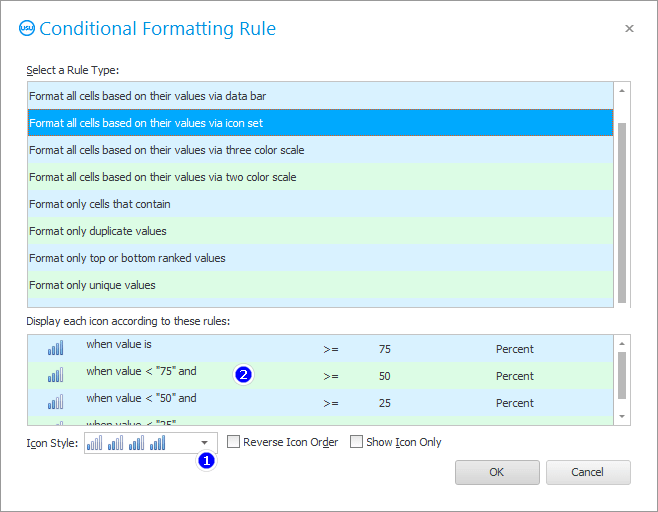
మీరు ఈ ఫలితాన్ని పొందుతారు.
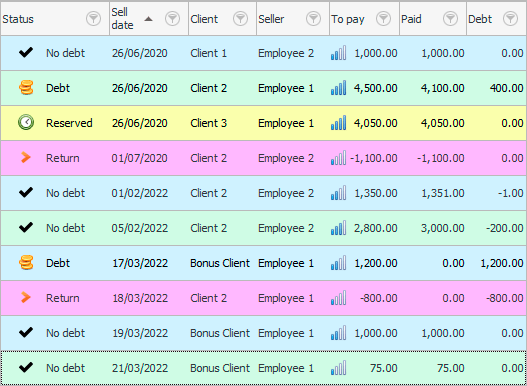
![]() ఇంకా అవకాశం ఉంది
ఇంకా అవకాశం ఉంది ![]() మరింత స్పష్టత కోసం మీ చిత్రాన్ని నిర్దిష్ట విలువకు కేటాయించండి .
మరింత స్పష్టత కోసం మీ చిత్రాన్ని నిర్దిష్ట విలువకు కేటాయించండి .
![]() మీరు చిత్రంతో కాకుండా ముఖ్యమైన విలువలను ఎలా హైలైట్ చేయవచ్చో తెలుసుకోండి
మీరు చిత్రంతో కాకుండా ముఖ్యమైన విలువలను ఎలా హైలైట్ చేయవచ్చో తెలుసుకోండి ![]() ప్రవణత నేపథ్యం .
ప్రవణత నేపథ్యం .
ఇతర ఉపయోగకరమైన అంశాల కోసం దిగువన చూడండి:
![]()
యూనివర్సల్ అకౌంటింగ్ సిస్టమ్
2010 - 2024